Le NET Runtime Optimization Service est un processus qui permet de précompiler les assemblages .NET en arrière-plan. Il s’agit d’une opération qui améliore les performances des applications .NET sur votre ordinateur. Normalement, ce processus se termine rapidement et n’affecte pas les ressources de votre système. Cependant, il arrive parfois qu’il consomme beaucoup de CPU et ralentisse votre PC. Dans cet article, nous allons vous expliquer les causes possibles de ce problème et comment le résoudre facilement.
Les causes du problème

Il existe plusieurs raisons qui peuvent expliquer pourquoi le NET Runtime Optimization Service utilise beaucoup de CPU sur votre ordinateur. Voici les plus courantes :
- Le processus fonctionne lentement et prend plus de temps que prévu pour précompiler les assemblages .NET.
- Votre ordinateur est infecté par des logiciels malveillants qui interfèrent avec le processus ou le détournent à des fins malveillantes.
- Le service est endommagé ou corrompu et ne fonctionne pas correctement.
- Vous avez installé ou mis à jour des applications qui utilisent le .NET Framework et qui nécessitent une nouvelle précompilation des assemblages.
Les solutions possibles
Heureusement, il existe plusieurs solutions que vous pouvez essayer pour résoudre le problème de l’utilisation élevée du CPU par le NET Runtime Optimization Service. Nous allons vous présenter les plus efficaces et les plus simples à mettre en œuvre.
Solution 1 : Accélérer le processus
La première chose que vous pouvez faire est d’essayer d’accélérer le processus de précompilation des assemblages .NET en lui attribuant plus de ressources CPU. Pour ce faire, vous devez exécuter une commande dans l’invite de commandes en tant qu’administrateur. Voici les étapes à suivre :
- Appuyez sur les touches Windows + R pour ouvrir la boîte de dialogue Exécuter.
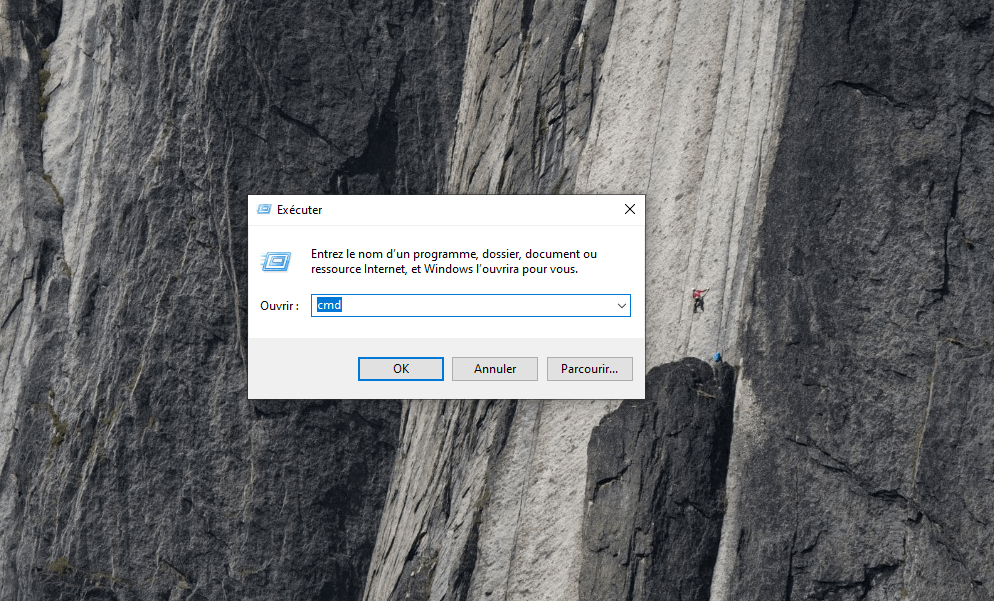
- Tapez cmd et appuyez sur les touches Ctrl + Maj + Entrée pour ouvrir l’invite de commandes en tant qu’administrateur.
- Copiez et collez les commandes suivantes dans l’invite de commandes et appuyez sur la touche Entrée après chacune d’elles :
cd C:\Windows\Microsoft.NET\Framework\v4.0.30319
ngen.exe executequeueditems
cd C:\Windows\Microsoft.NET\Framework64\v4.0.30319
ngen.exe executequeueditems
- Ces commandes vont forcer le NET Runtime Optimization Service à terminer sa tâche plus rapidement en utilisant tous les cœurs disponibles de votre processeur.
- Attendez que le processus se termine et vérifiez si le problème est résolu.
Solution 2 : Rechercher des logiciels malveillants
Une autre cause possible du problème est la présence de logiciels malveillants sur votre ordinateur qui peuvent affecter le fonctionnement du NET Runtime Optimization Service ou l’utiliser à des fins malveillantes. Pour éliminer cette possibilité, vous devez effectuer une analyse complète de votre système avec un logiciel antivirus fiable et à jour. Vous pouvez utiliser l’antivirus intégré de Windows 10, Windows Defender, ou un autre logiciel antivirus de votre choix. Voici comment faire une analyse avec Windows Defender :
- Appuyez sur les touches Windows + I pour ouvrir les Paramètres de Windows 10.

- Cliquez sur Mise à jour et sécurité, puis sur Sécurité Windows dans le menu de gauche.
- Cliquez sur Protection contre les virus et menaces, puis sur Options d’analyse.
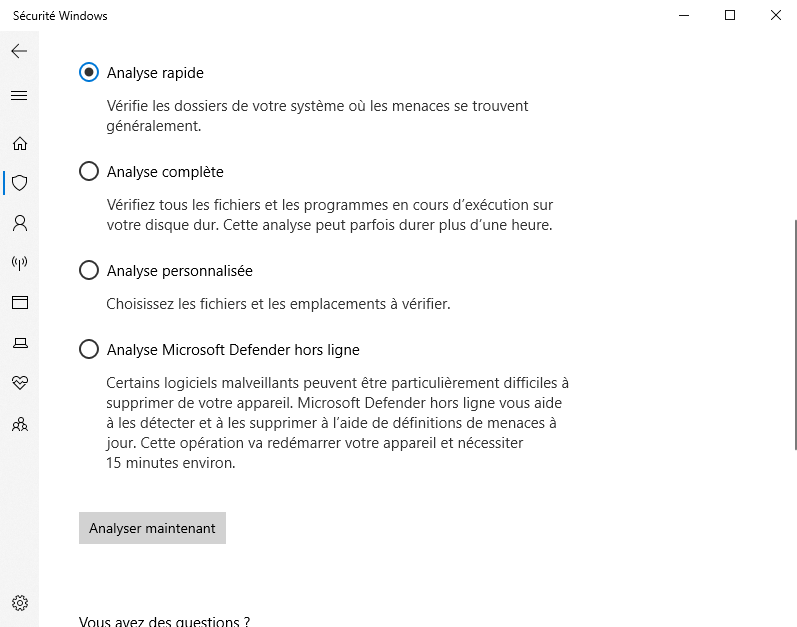
- Sélectionnez Analyse complète et cliquez sur Analyser maintenant.
- Attendez que l’analyse se termine et suivez les instructions à l’écran pour supprimer les éventuelles menaces détectées.
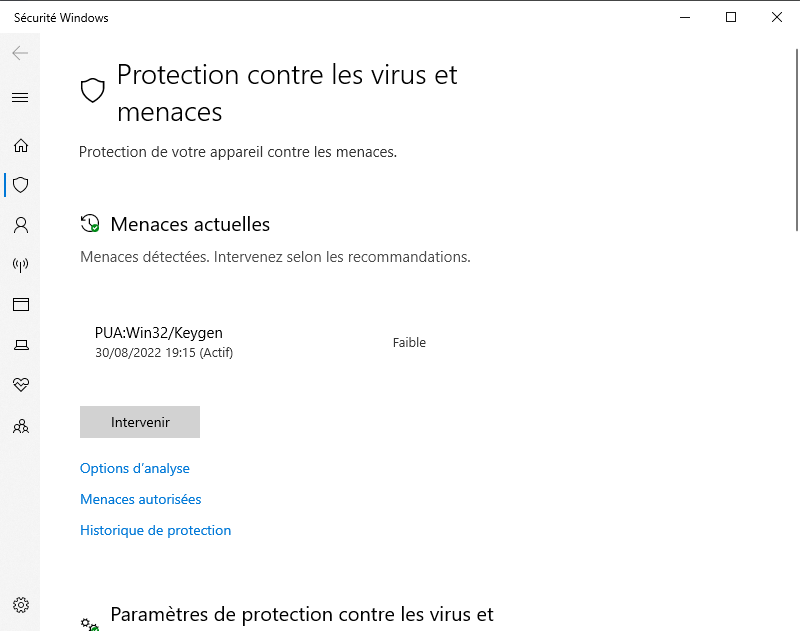
- Redémarrez votre ordinateur et vérifiez si le problème est résolu.
Solution 3 : Redémarrer les services
Une autre solution possible est de redémarrer les services liés au NET Runtime Optimization Service. Il se peut que ces services soient bloqués ou ne fonctionnent pas correctement. Pour les redémarrer, vous devez utiliser le gestionnaire des services de Windows. Voici comment faire :
- Appuyez sur les touches Windows + R pour ouvrir la boîte de dialogue Exécuter.
- Tapez services.msc et cliquez sur OK pour ouvrir le gestionnaire des services.
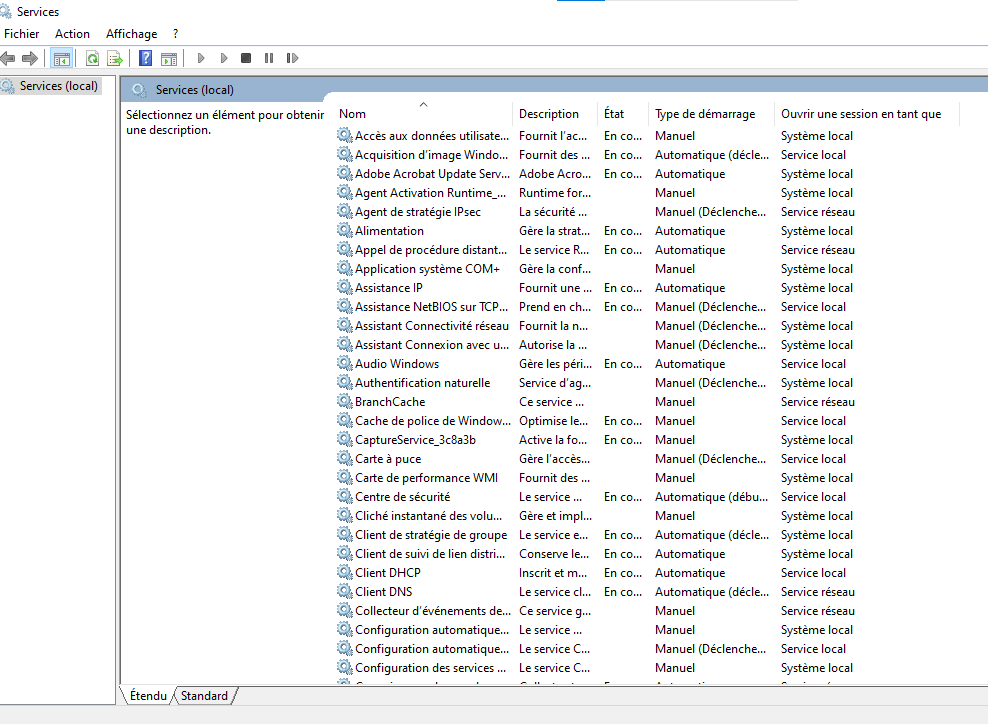
- Recherchez les services suivants dans la liste :
- Microsoft .NET Framework NGEN v4.0.30319_X86
- Microsoft .NET Framework NGEN v4.0.30319_X64
- Microsoft .NET Framework NGEN v2.0.50727_X86
- Microsoft .NET Framework NGEN v2.0.50727_X64
- Faites un clic droit sur chaque service et sélectionnez Redémarrer.
- Attendez que les services redémarrent et vérifiez si le problème est résolu.
Solution 4 : Désactiver le service
Si aucune des solutions précédentes ne fonctionne, vous pouvez essayer de désactiver le NET Runtime Optimization Service. Cette solution n’est pas recommandée, car elle peut affecter les performances des applications .NET sur votre ordinateur. Cependant, si vous n’utilisez pas souvent ces applications ou si vous êtes prêt à sacrifier un peu de vitesse pour réduire l’utilisation du CPU, vous pouvez essayer cette solution. Voici comment faire :
- Appuyez sur les touches Windows + R pour ouvrir la boîte de dialogue Exécuter.
- Tapez services.msc et cliquez sur OK pour ouvrir le gestionnaire des services.
- Recherchez le service Microsoft .NET Framework NGEN v4.0.30319_X86 dans la liste.

- Faites un clic droit sur le service et sélectionnez Propriétés.
- Dans l’onglet Général, changez le type de démarrage en Désactivé et cliquez sur OK.
- Répétez les mêmes étapes pour les autres services liés au NET Runtime Optimization Service (voir la solution 3).
- Redémarrez votre ordinateur et vérifiez si le problème est résolu.
FAQ
Voici quelques questions fréquemment posées par les utilisateurs concernant le NET Runtime Optimization Service.
Qu’est-ce que le NET Runtime Optimization Service ?
Le NET Runtime Optimization Service est un processus qui permet de précompiler les assemblages .NET en arrière-plan. Il s’agit d’une opération qui améliore les performances des applications .NET sur votre ordinateur en réduisant le temps de démarrage et la consommation de mémoire.
Pourquoi le NET Runtime Optimization Service utilise-t-il beaucoup de CPU ?
Le NET Runtime Optimization Service utilise beaucoup de CPU lorsque il précompile les assemblages .NET en arrière-plan. Cette opération peut prendre plus ou moins de temps selon la quantité d’assemblages à précompiler et les ressources disponibles de votre système. Normalement, ce processus se termine rapidement et n’affecte pas les ressources de votre système. Cependant, il arrive parfois qu’il consomme beaucoup de CPU et ralentisse votre PC. Cela peut être dû à plusieurs raisons, comme nous l’avons expliqué dans cet article.
Comment savoir si le NET Runtime Optimization Service est en cours d’exécution ?
Vous pouvez savoir si le NET Runtime Optimization Service est en cours d’exécution en ouvrant le gestionnaire des tâches de Windows. Pour ce faire, appuyez sur les touches Ctrl + Alt + Suppr et cliquez sur Gestionnaire des tâches. Dans l’onglet Processus, recherchez le processus nommé mscorsvw.exe. Si vous le voyez, cela signifie que le NET Runtime Optimization Service est en cours d’exécution.
Puis-je arrêter le NET Runtime Optimization Service ?
Il n’est pas recommandé d’arrêter le NET Runtime Optimization Service, car il peut affecter les performances des applications .NET sur votre ordinateur. Si vous arrêtez le processus, il reprendra automatiquement la prochaine fois que vous redémarrerez votre ordinateur. La meilleure solution est de laisser le processus se terminer ou d’essayer les solutions que nous avons présentées dans cet article.
Le NET Runtime Optimization Service est-il un virus ?
Non, le NET Runtime Optimization Service n’est pas un virus. Il s’agit d’un processus légitime qui fait partie du .NET Framework de Microsoft. Cependant, il existe des logiciels malveillants qui peuvent se faire passer pour le NET Runtime Optimization Service ou l’utiliser à des fins malveillantes. C’est pourquoi il est important de scanner votre ordinateur avec un logiciel antivirus fiable et à jour.
Conclusion
Le NET Runtime Optimization Service est un processus utile qui permet d’améliorer les performances des applications .NET sur votre ordinateur. Cependant, il peut parfois causer des problèmes d’utilisation élevée du CPU et ralentir votre PC. Dans cet article, nous vous avons présenté quatre solutions possibles pour résoudre ce problème facilement. Nous espérons que cet article vous a été utile et que vous avez réussi à résoudre le problème de l’utilisation élevée du CPU par le NET Runtime Optimization Service.




